使用 eSIM,事情变得更容易了——无需实体 SIM 卡,您可以在一台设备上切换运营商或使用多个号码。但您**如何知道您的 eSIM 是否不工作?**出现问题时可能会令人沮丧。
如果您在设置 eSIM 或连接网络时遇到问题,本指南将为您提供帮助。我们将解释常见的 eSIM 问题以及如何解决它们,以便您可以快速让您的设备恢复在线。

常见的 eSIM 激活问题及解决方法
在大多数情况下,eSIM 使用起来相当简单。然而,有时确实会出错。许多用户在不同的设备上遇到激活问题,这通常是由于软件 bug 或不正确的设置造成的。
理解这些问题是解决它们的第一步。因此,如果您想知道如何判断我的 eSIM 是否不工作,这通常与这些激活问题有关。
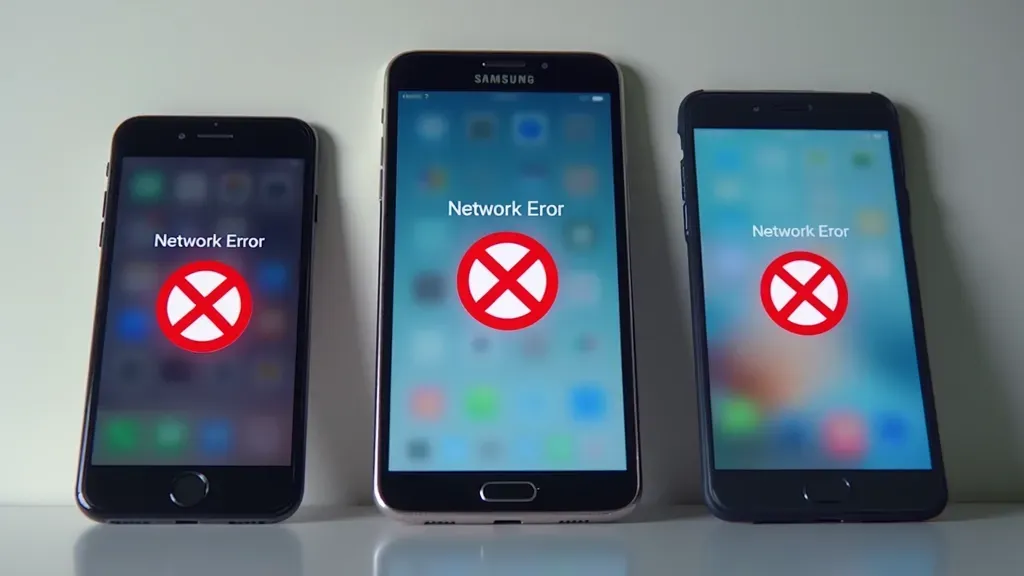
激活延迟: 出现此问题时,运营商激活您的 eSIM 可能需要比预期长得多的时间。您还可能会收到一条消息,提示您的 eSIM 正在处理,但从未真正完成激活。在这种情况下,您可以尝试等待最多 24 小时,或者联系您的服务提供商。
错误的二维码: 过程中常犯的另一个错误是使用错误的二维码。如果您扫描旧代码或使用不同的设备获取代码,eSIM 可能永远无法激活。因此,请务必使用您的运营商为您特定设备提供的最新二维码。
设备不兼容: 并非所有设备都支持 eSIM。因此,首先检查您的手机或平板电脑是否支持 eSIM 技术非常重要。例如,许多旧型号的手机或平板电脑可能不支持此功能。
运营商限制: 除了设备是否支持 eSIM 外,并非所有运营商都支持 eSIM 技术,或者他们可能会根据您所在的地理位置对其进行限制。因此,您需要与您的网络提供商确认他们是否在您的套餐和您所在的区域支持 eSIM,以确保成功激活。如果您不确定如何判断我的 eSIM 是否不工作,检查运营商支持是至关重要的。
如何解决 eSIM 连接问题
成功设置 eSIM 后,可能会遇到的一些问题包括连接不稳定、没有数据信号或无法拨打电话。在这些情况下,我怎么知道我的 eSIM 不工作?以下是解决一些最常见的 eSIM 连接问题的方法。
- 检查您的网络设置: 首先,立即进入您手机的设置,并将 eSIM 设置为数据和通话的主线路。有时,默认情况下,某些设备使用实体 SIM 卡,您需要手动将其更改为 eSIM。
- 重启您的设备: 这听起来可能有点没必要,但重启可以解决大多数连接问题。这是因为在您关闭并重新打开手机时,它会更新网络连接,同时解决过程中的小软件 bug。
- 更新您的设备软件: 此外,请确保您的设备运行的是最新软件版本。旧版本的操作系统可能存在与 eSIM 配合使用的问题。因此,请检查软件更新并立即安装所有等待中的更新。
- 重新安装 eSIM: 如果问题仍未解决,请尝试移除然后重新添加您的 eSIM 配置文件。在您的设备上进入“设置”,删除 eSIM,然后扫描运营商提供的二维码重新安装。
解决 Verizon、Visible 和 T-Mobile 上的 eSIM 问题
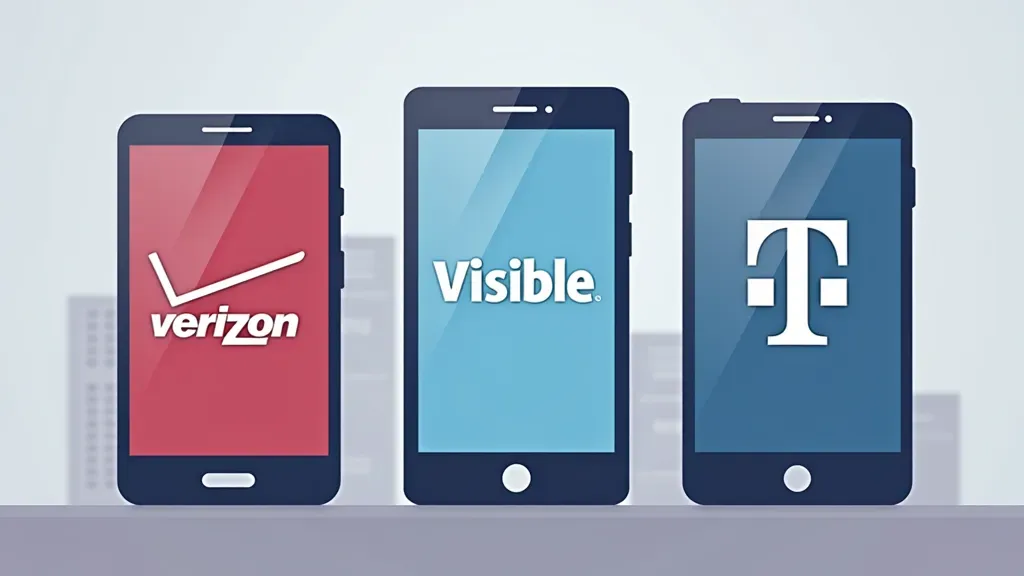
如果您恰好使用的是美国较大的运营商之一,如 Verizon、Visible 或 T-Mobile,那么 eSIM 的问题可能与运营商有关。以下是针对每家运营商解决 eSIM 问题的方法:
- Verizon: 许多 Verizon 用户在开启 eSIM 时遇到网络问题。请确保您的手机与 Verizon 兼容,如有必要,请致电客服进行相应的 eSIM 配置。
- Visible: Visible 用户的 eSIM 有时会出现延迟或卡住的情况。不过,通常会在一段时间后或通过重启设备或切换飞行模式自行解决。如果仍有问题,可能需要 Visible 的客服进行手动推送。
- T-Mobile: T-Mobile 用户在实体 SIM 卡和 eSIM 之间切换时经常遇到问题。因此,请务必遵循 T-Mobile 官方提供的从实体 SIM 卡迁移到 eSIM 的步骤,以避免任何冲突。
每家运营商解决 eSIM 问题的步骤都不同,因此步骤可能会因您的经验而异。如果您仍然不确定如何判断我的 eSIM 是否不工作,联系客服可能是您最好的选择。
针对 iPhone、Samsung 及其他设备的 eSIM 设置
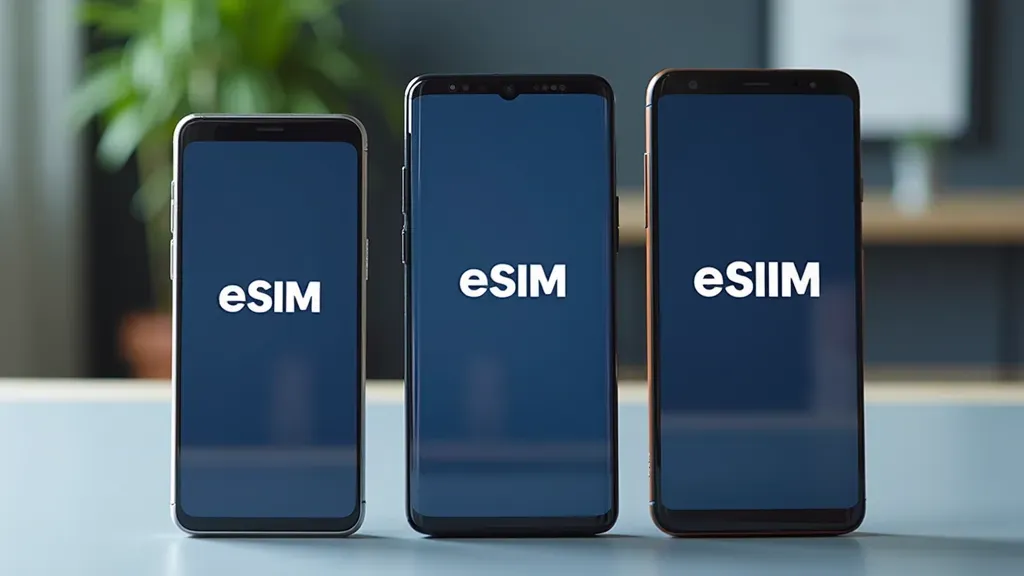
并非所有设备处理 eSIM 的方式都相同。因此,解决 iPhone 上的 eSIM 问题与解决 Samsung Galaxy 上的问题不同。以下是解决各种设备上 eSIM 问题的方法:
- iPhone: 请确保您正在运行最新版本的 iOS。此外,在“蜂窝网络”设置中检查您的 eSIM 安装情况。活动 eSIM 的设置应为主/原始网络。此外,通常只需重启手机即可解决小问题。
- Samsung Galaxy: 您可以通过重置网络设置来解决大多数 Samsung Galaxy 手机上的 eSIM 问题。只需进入“设置”,找到“连接”,然后点击“重置网络设置”来更新连接。
- 搭载 Android 系统的 Google Pixel 及其他设备: 请确保您的设备兼容 eSIM,无论是 Google Pixel 还是其他 Android 设备。在极少数情况下,如果问题持续存在,您可能需要执行恢复出厂设置来修复 eSIM。
eSIM 未被识别?尝试这些方法
有时,您的设备可能无法检测到 eSIM,导致连接问题。如果您的手机无法检测到 eSIM,您可以尝试以下方法:
- 检查兼容性: 如上所述,请确保您的手机兼容 eSIM。并非所有手机都设计用于处理 eSIM 技术。因此,一些旧型号可能缺乏兼容性。请联系您的制造商确认。此外,我们分享了这篇文章,您可以在其中检查您的智能手机是否兼容 eSIM。
- 移除实体 SIM 卡: 在某些情况下,您的设备可能会默认使用实体 SIM 卡并忽略 eSIM。因此,尝试取出实体 SIM 卡并重启手机,看看 eSIM 是否会激活。
- 重置网络设置: 接下来,进入手机设置并重置网络设置。这将清除所有旧的网络设置,并允许 eSIM 重新连接到运营商的网络。
- 二维码检查: 最后,我们之前已经解释过的另一步是,确保您扫描的二维码适用于您的设备和运营商。如果代码不正确,将找不到 eSIM。
旅行时如何使用 eSIM

eSIM 是旅行者的宝贵工具,通过切换到当地运营商帮助他们避免高昂的漫游费用。然而,在国外使用 eSIM 时需要考虑某些问题。
- 购买当地 eSIM: 许多旅行者一到达新国家就会购买当地的 eSIM。这样,他们无需支付高昂的漫游费用即可访问当地网络。然而,在购买之前,请确保目的国 eSIM 提供商支持您的设备。
- 切换网络: 到达新国家时,进入手机设置并手动选择当地网络,以避免漫游费用。感谢您的 eSIM,您现在可以像当地人一样使用数据和通话了。
- 检查数据套餐: 一些 eSIM 提供商提供特定的国际数据套餐。因此,请寻找符合您需求的低成本数据套餐,并在离开祖国之前开启它们,以便抵达后顺利连接。
- 备份您的 eSIM: 离开之前,最好备份您的 eSIM 配置文件,以防万一。这样,如果您在海外失去连接,就无需联系您的运营商了。
记住这些技巧,您可以在旅行时充分利用您的 eSIM,除了有时可能出现的连接问题。如果这些还不够,这里有一份指南,肯定能帮助您在下次旅行中使用 eSIM。
